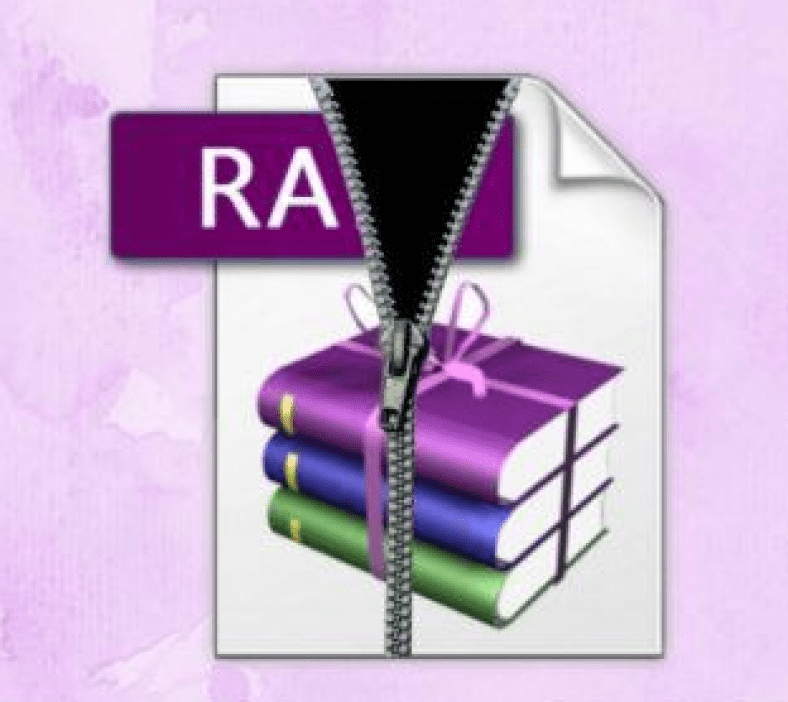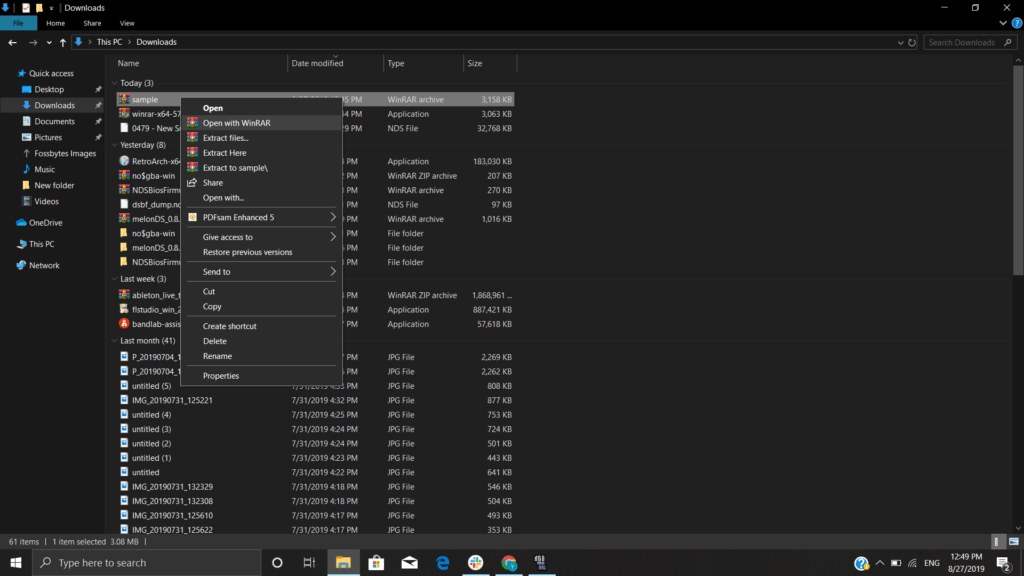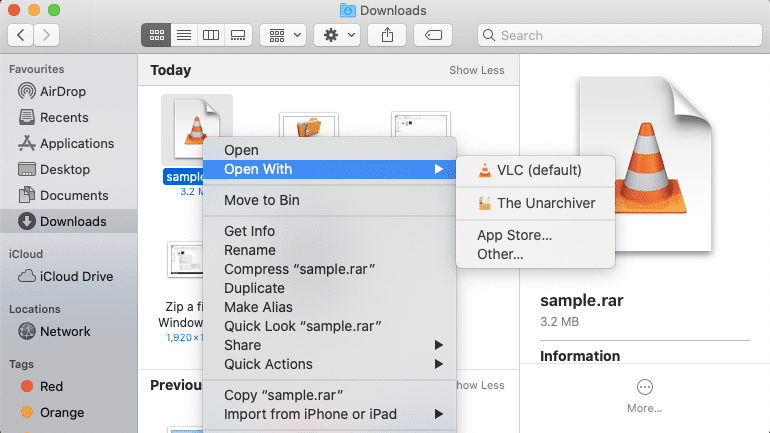Pag-abut sa mga format sa archive file, zip Wala’y duhaduha nga kini ang labing popular nga format nga gisundan sa RAR. Bisan kung ang pag-decompress sa usa ka file sa Windows ug mga aparato sa Mac dali tungod kay adunay mga tool nga gitukod sa parehas nga operating system, wala’y ingon nga himan aron maablihan ang usa ka RAR file.
Kung nakit-an nimo ang usa ka RAR file ug gipangita aron ma-decompress ug tan-awon kini, aniay usa ka lakang nga lakang nga gabay kung giunsa makuha ang mga RAR file sa Windows ug Mac.
Giunsa ang pag-abli sa usa ka RAR file sa Windows?
Sama sa giingon na namo kanimo, wala’y himan nga gitukod sa Windows aron maablihan ang mga RAR file, busa kinahanglan nimo gamiton ang usa ka third-party nga RAR extractor alang niana.
Lakip sa mga bantog nga RAR extractor tool alang sa Windows, ang WinRAR mao ang labi ka popular tungod sa interface nga dali gamiton sa mga tawo ug mga dagway nga giputos niini.
Mahimo nimo i-download ug i-install ang WinRAR gikan Dinhi . Pagkahuman sa pagbutang niini, mahimo nimo makuha ang RAR file gamit ang mga mosunud:
- Pag-adto sa Windows Explorer ug pilia ang file nga RAR nga kinahanglan nimo aron maablihan.
- Pag-right click sa pinili nga file / folder ug pilia ang kapilian nga "Open with WinRAR" aron makuha ang mga RAR file.
Giunsa ang pag-abli sa usa ka RAR file sa Mac?
Ang Akin sa Windows, wala’y kapilian nga buksan ang RAR file sa Mac nga wala’y pagbutang us aka third-party app. Kung gusto nimo makuha ang mga sulud sa RAR file sa Mac, ang pipila sa mga sikat nga software nga mahimo nimong sulayan mao ang The Unarchiver ug WinZip iZip ug UnRarX.
Dinhi, gigamit namon ang The Unarchiver aron ipakita kanimo kung giunsa pag-ablihan ang usa ka RAR file sa Mac. Kini usa ka libre nga RAR extractor nga adunay usa ka yano nga interface. Pagkahuman sa pag-download sa programa gikan sa Dinhi Ug aron ma-install kini, kinahanglan nimo nga buhaton ang mosunod nga mga lakang:
- Pag-adto sa Finder ug pilia ang .rar file o folder nga gusto nimo ma-decompress.
- Pag-klik sa tuo ug sa ilawom sa kapilian nga Open With pilia ang The Unarchiver.
- Gikuha ang file ug karon makita nimo ang sulud niini pinaagi lamang sa pag-abli niini.
Dali makuha ang mga file sa RAR
Ang pagkuha sa mga sulud sa RAR file sa Windows ug Mac dali ra tungod kay mahimo nimo gamiton ang lainlaing mga himan sa ikatulo nga partido alang niana. Sa susama, mahimo nimo gamiton ang RAR extractor apps alang sa mga Android ug iOS device usab kung nakig-atubang ka sa RAR apps.